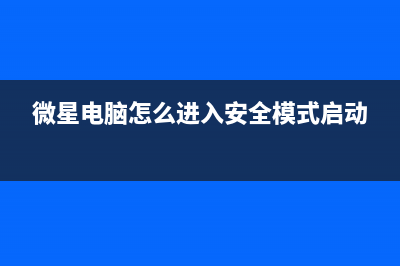Win10网络连接配置异常如何维修?Win10网络连接配置异常的怎么修理 (win10网络连接配置异常修复失败)
整理分享Win10网络连接配置异常如何维修?Win10网络连接配置异常的怎么修理 (win10网络连接配置异常修复失败),希望有所帮助,仅作参考,欢迎阅读内容。
内容相关其他词:win10网络连接配置和dns异常,win10网络连接配置,win10网络连接配置正确方法,win10网络连接配置修复不了怎么办,win10网络连接配置异常怎么办解决,win10网络连接配置异常修复失败,win10网络连接配置异常修复失败,win10网络连接配置异常怎么办,内容如对您有帮助,希望把内容链接给更多的朋友!
1、按下【win+R】,打开运行然后输入【CMD】打开,在打开的管理员窗口中输入【netshwinsockreset】按下回车重置网络。 2、重置完成后,我们重启电脑,如果没有解决的话,就右键左下角的网络图标,选择【打开网络和internet设置】。 3、然后在打开的界面中,选择【更改适配器选项】。 4、进入选项界面后,鼠标右键【WLAN】,然后选择【属性】。 5、然后鼠标选中【internet版c本协议4】。然后点击下方的【安装】。 6、然后在出现的窗口中,选择【协议】。然后点击下方的【添加】。运行完毕后重启电脑就可以了。
2、重置完成后,我们重启电脑,如果没有解决的话,就右键左下角的网络图标,选择【打开网络和internet设置】。 3、然后在打开的界面中,选择【更改适配器选项】。 4、进入选项界面后,鼠标右键【WLAN】,然后选择【属性】。 5、然后鼠标选中【internet版c本协议4】。然后点击下方的【安装】。 6、然后在出现的窗口中,选择【协议】。然后点击下方的【添加】。运行完毕后重启电脑就可以了。